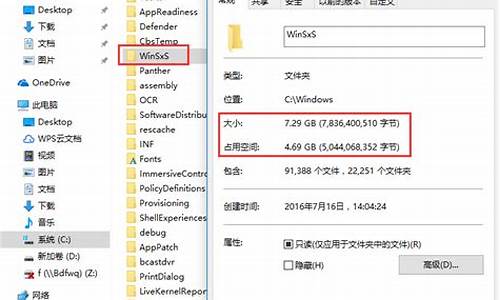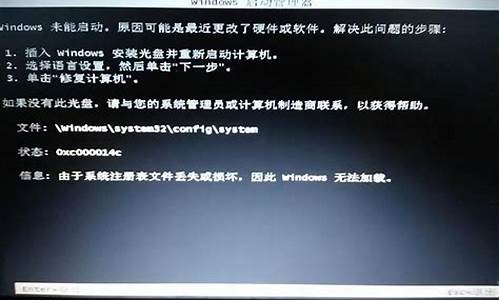安装过程:
1、将准备的的win7系统镜像包存储到已做好的u盘启动盘根目录中:
2、先将u深度u盘启动盘连接到电脑,重启电脑等待出现开机画面时按下启动快捷键,使用u盘启动盘进入主菜单,选择02u深度Win8PE标准版(新机器),按下回车键进入,如图所示:
3、进入pe后会自启u深度pe装机工具,首先点击"浏览"将保存在u盘的系统镜像添加进来,接着选择c盘作系统盘存放镜像,点击“确定”即可,如图所示:
4、不对弹出的询问提示窗口进行修改,直接按下"确定"即可,如图所示:
5、等待磁盘完成格式化后,将会进行win7镜像文件安装,如图所示:
6、此时拔除u盘,重启系统开始进行安装,无需进行操作,等待安装完成即可,最终进入系统桌面前还会重启一次,如下图所示:
1、制作好u大师u盘启动盘制作工具后,进入到u大师的pe系统中,等待智能快速装机自动弹出,然后选择在我们u盘的win10系统镜像,这时请选择映像名位置会有三个选项:
K:\sources、install.wim;
windows technical preview;
windows technical preview for consumer。
其中K:\sources、install.wim表示的是镜像里面win10的安装源文件;
windows technical preview表示的是win10技术预览版;
windows technical preview for consumer表示的是win10消费者技术预览版。
这里小编安装的是windows technical preview for consumer也就是win10消费者技术预览版,虽然安装完需要激活(激活请点击windows10无法激活怎么办?)但是小编安装的时候没有出过任何问题,安装时有问题的可以安装此版本。